Cisco Catalyst交换机端口镜像(SPAN)技术
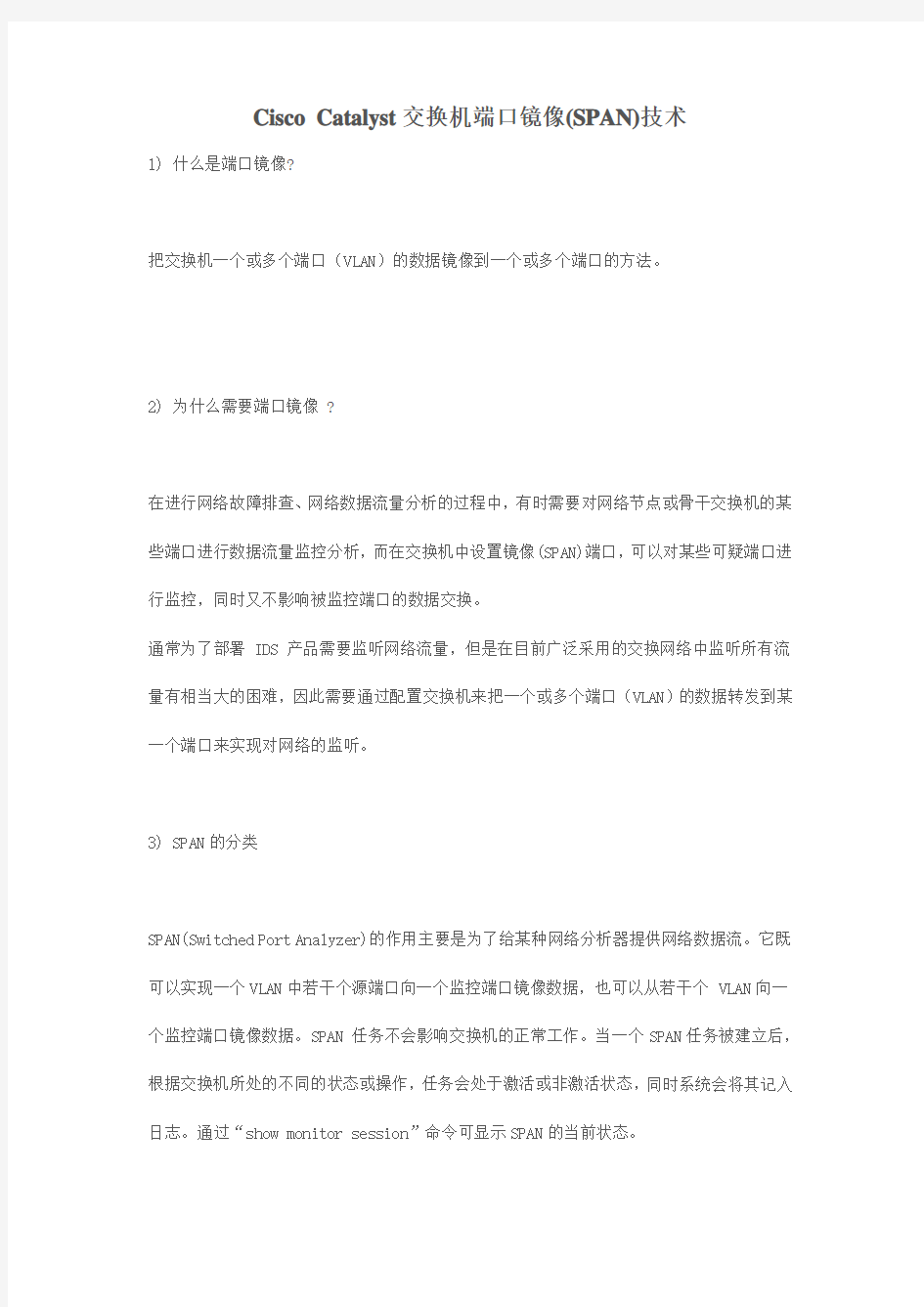

Cisco Catalyst交换机端口镜像(SPAN)技术
1) 什么是端口镜像?
把交换机一个或多个端口(VLAN)的数据镜像到一个或多个端口的方法。
2) 为什么需要端口镜像 ?
在进行网络故障排查、网络数据流量分析的过程中,有时需要对网络节点或骨干交换机的某些端口进行数据流量监控分析,而在交换机中设置镜像(SPAN)端口,可以对某些可疑端口进行监控,同时又不影响被监控端口的数据交换。
通常为了部署 IDS 产品需要监听网络流量,但是在目前广泛采用的交换网络中监听所有流量有相当大的困难,因此需要通过配置交换机来把一个或多个端口(VLAN)的数据转发到某一个端口来实现对网络的监听。
3) SPAN的分类
SPAN(Switched Port Analyzer)的作用主要是为了给某种网络分析器提供网络数据流。它既可以实现一个VLAN中若干个源端口向一个监控端口镜像数据,也可以从若干个 VLAN向一个监控端口镜像数据。SPAN 任务不会影响交换机的正常工作。当一个SPAN任务被建立后,根据交换机所处的不同的状态或操作,任务会处于激活或非激活状态,同时系统会将其记入日志。通过“show monitor session”命令可显示SPAN的当前状态。
SPAN数据流主要分为三类:
(1)输入数据流(Ingress SPAN):指被源端口接收进来,其数据副本发送至监控端口的数据流;
(2)输出数据流(Egress SPAN):指从源端口发送出去,其数据副本发送至监控端口的数据流;
(3)双向数据流(Both SPAN):即为以上两种的综合。
4) SPAN任务时应遵循的原则:
(1)对数据进行监控分析的设备应搭接在监控端口上;
(2)冗余链路端口只能作为SPAN任务的源端口;
(3)SPAN任务中所有的源端口的被监控方向必须一致;
(4)在设置端口为源端口时,如果没有指定数据流的监控方向,默认为双向;
(5)当SPAN任务含有多个源端口时,这些端口可以来自不同的VLAN;
(6)取消某一个SPAN任务的命令是:no monitor session任务号;
(7)取消所有SPAN任务的命令是:no monitor;
(8)SPAN任务的目的端口不能参与到生成树的距离计算中,但由于源端口的BPDU包可以被镜像,所以SPAN目的端口可以监控到来自源端口的BPDU数据包。
5) 在Cisco Catalyst系列交换机上配置镜像(SPAN)端口
对于Cisco 2950、Cisco 3550 和 Cisco 3750 系列交换机配置SPAN的源端口,命令格式如下:
Switch(config)#[no]monitorsession{session_number}{source(interface
type/num)|{vlan vlan_ID}}[,|-|rx|tx| both]
以下例子显示如何配置源端口为FastEthernet 5/l的SPAN任务,其监控对象为双向数据流:Switch(config)# monitor session 1 source interface fastethrnet 5/l
配置SPAN的目的端口,命令格式如下:
Switch(config)# [no] monitor session(session_number){destination{interface
type/num}}
以下例子显示如何配置目的端口为FastEthernet 5/48的SPAN任务:
Switch(config)#monitor session l destination interface fastethernet 5/48
当SPAN任务的源端口为Trunk端口时,命令格式如下:
Switch(config)#[no]monitor session{session_number}{filter vlan {vlan_ID}[,|-]}
以下例子是当源端口为Trunk端口时,如何配置监控其中的VLANl~VLAN5和 VLAN9:Switch(config)# monitor session 2 filter vlan 1-5,9
以下是一个综合例子,将用到前面所提到的各种命令:
监控Trunk端口FastEtheraet4/10上的双向数据流(在该端口上承载着VLANl~ VLANl005
的数据流),只监控其中VLAN57中的数据流,端口
FastEthernet4/15为目的端口,具体配置方法如下:
Switch(config)# monitor session 1 source interface fastethernet 4/10
Switch(config)# monitor session 1 filter vlan 57
Switch(config)# monitor session 1 destination interface fastethernet 4/15
如果想释放该SPAN任务,输入如下命令:
Switch(config)# no monitor session 1
以下语句显示如何检验SPAN任务的配置结果:
Switch# show monitor session 2
在配置镜像端口(SPAN)过程中,还应考虑到数据流量过大时,设备的处理速度及端口数据缓存的大小,要尽量减少被监控数据包的丢失。
华为交换机配置30例
目录 交换机远程TELNET登录 (2) 交换机远程AUX口登录 (5) 交换机DEBUG信息开关 (6) 交换机SNMP配置 (9) 交换机WEB网管配置 (10) 交换机VLAN配置 (12) 端口的TRUNK属性配置(一) (14) 交换机端口TRUNK属性配置(二) (16) 交换机端口TRUNK属性配置(三) (18) 交换机端口HYBRID属性配置 (21) 交换机IP地址配置 (23) 端口汇聚配置 (25) 交换机端口镜像配置 (27) 交换机堆叠管理配置 (29) 交换机HGMP V1 管理配置 (31) 交换机集群管理(HGMP V2)配置 (33) 交换机STP配置 (34) 路由协议配置 (36) 三层交换机组播配置 (41) 中低端交换机DHCP-RELAY配置 (44) 交换机802.1X配置 (46) 交换机VRRP配置 (51) 单向访问控制 (54) 双向访问控制 (57) IP+MAC+端口绑定 (62) 通过ACL实现的各种绑定的配置 (64) 基于端口限速的配置 (66)
基于流限速的配置 (68) 其它流动作的配置 (70) 8016 交换机DHCP配置 (73)
. 交换机远程T ELNET 登录 1 功能需求及组网说明 2 telnet 配置 『配置环境参数 』 PC 机固定I P 地址10.10.10.10/24 SwitchA 为三层交换机,vlan100 地址10.10.10.1/24 SwitchA 与S witchB 互连v lan10 接口地址192.168.0.1/24 SwitchB 与S witchA 互连接口v lan100 接口地址192.168.0.2/24 交换机S witchA 通过以太网口e thernet 0/1 和S witchB 的e thernet0/24 实现互连。 『组网需求』 1. SwitchA 只能允许10.10.10.0/24 网段的地址的P C telnet 访问 2. SwitchA 只能禁止10.10.10.0/24 网段的地址的P C telnet 访问 3. SwitchB 允许其它任意网段的地址t elnet 访问 2 数据配置步骤 『PC 管理交换机的流程』 1. 如果一台P C 想远程T ELNET 到一台设备上,首先要保证能够二者之间正常通信。 SwitchA 为三层交换机,可以有多个三层虚接口,它的管理v lan 可以是任意一个 具有三层接口并配置了I P 地址的v lan 2. SwitchB 为二层交换机,只有一个二层虚接口,它的管理v lan 即是对应三层虚 接口并配置了I P 地址的v lan 3. Telnet 用户登录时,缺省需要进行口令认证,如果没有配置口令而通过T elnet 登录,则系统会提示“password required, but none set.”。 【SwitchA 相关配置】
交换机的端口配置与管理.pdf
实验2 交换机的端口配置与管理 实验目标 掌握交换机基本信息的配置管理。 实验背景 某公司新进一批交换机,在投入网络以后要进行初始配置与 管理,你作为网络管理员,对交换机进行端口的配置与管 理。 技术原理 交换机的管理方式基本分为两种:带内管理和带外管理。 通过交换机的Console端口管理交换机属于带外管理;这 种管理方式不占用交换机的网络端口,第一次配置交换机 必须利用Console端口进行配置。 交换机的命令行操作模式主要包括: 用户模式 Switch> 特权模式 Switch# 全局配置模式 Switch(config)# 端口模式 Switch(config-if)# 实验步骤: 新建Packet Tracer拓扑图 了解交换机端口配置命令行 修改交换机名称(hostname X) 配置交换机端口参数(speed,duplex) 查看交换机版本信息(show version) 查看当前生效的配置信息(show running-config) 查看保存在NVRAM中的启动配置信息(show startup- config) 查看端口信息 Switch#show interface 查看交换机的MAC地址表Switch#show mac-address-table 选择某个端口Switch(config)# interface type mod/port (type 表示端口类型,通常有ethernet、Fastethernet、 Gigabitethernet)(mod表示端口所在的模块,port表示在该 模块中的编号)例如interface fastethernet0/1 选择多个端口Switch(config)#interface type mod/startport- endport
常见交换机的镜像端口配置方法
常见几种交换机的镜像口配置方法 现在跑离线宾馆的时候,遇到问题最多的是网桥模式,而且一般小宾馆的路由器都不支持镜像功能,而有的宾馆的交换机却可以做镜像口。下面简单介绍了几种常见的交换机做镜像口地方法。 如果宾馆的交换机提供端口镜像功能,则允许管理人员自行设置一个监视管理端口来监视被监视端口的数据。监视到的数据可以通过我们设备来查看,通过对数据的分析就可以实时查看被监视端口的情况。如下图所示: 大多数三层交换机和部份两层交换机,具备端口镜像功能,不同的交换机或不同的型号,镜像配置方法的有些区别,下面我们提供常见交换机的镜像配置方法: Cisco CATALYST交换机端口监听配置 3COM交换机端口监听配置 DELL交换机端口监听配置 NetCore交换机端口监听配置 Intel交换机端口监听配置 Avaya交换机端口监听配置 华为交换机端口监听配置 Cisco CATALYST交换机端口监听配置 CISCO CATALYST交换机分为两种,在CATALYST家族中称监听端口为分析端口(a nalysis port)。 1、Catalyst 2900XL/3500XL/2950系列交换机端口监听配置(基于CLI) 以下命令配置端口监听: port monitor
例如,F0/1和F0/2、F0/5同属VLAN1,F0/1监听F0/2、F0/5端口: interface FastEthernet0/1 port monitor FastEthernet0/2 port monitor FastEthernet0/5 port monitor VLAN1 2、Catalyst 4000/5000/6000系列交换机端口监听配置(基于IOS) 以下命令配置端口监听: set span 例如,模块6中端口1和端口2同属VLAN1,端口3在VLAN2,端口4和5在VLA N2,端口2监听端口1和3、4、5,set span 6/1,6/3-5 6/2 注: 我们向正式用户提供更为详细的《Cisco IOS Software Configuration Guide》 如果您是我们的正式用户请与我们联系。 3COM交换机端口监听配置 在3COM交换机中,端口监听被称为“Roving Analysis”。网络流量被监听的端口称作“监听口”(Monitor Port),连接监听设备的端口称作“分析口”(Analyzer Port)。 以下命令配置端口监听: 指定分析口 feature rovingAnalysis add,或缩写f r a 例如: Select menu option: feature rovingAn alysis add Select analysis slot: 1 Select analysis port: 2 指定监听口并启动端口监听 feature rovingAnalysis start,或缩写f r sta 例如: Select menu option: feature rovingAn alysis start Select slot to monitor(1-12): 1 Select port to monitor&nb sp; (1-8): 3 停止端口监听
h3c端口镜像配置及实例
1 配置本地端口镜像 2 1.2.1 配置任务简介 本地端口镜像的配置需要在同一台设备上进行。 首先创建一个本地镜像组,然后为该镜像组配置源端口和目的端口。 表1-1 本地端口镜像配置任务简介 ●一个端口只能加入到一个镜像组。 ●源端口不能再被用作本镜像组或其它镜像组的出端口或目的端口。 3 1.2.2 创建本地镜像组 表1-2 创建本地镜像组 配置源端口目的端口后,本地镜像组才能生效。 4 1.2.3 配置源端口 可以在系统视图下为指定镜像组配置一个或多个源端口,也可以在端口视图下将当前端口配置为指定镜像组的源端口,二者的配置效果相同。 1. 在系统视图下配置源端口 表1-3 在系统视图下配置源端口
2. 在端口视图下配置源端口 表1-4 在端口视图下配置源端口 一个镜像组内可以配置多个源端口。 5 1.2.4 配置源CPU 表1-5 配置源CPU 一个镜像组内可以配置多个源CPU。 6 1.2.5 配置目的端口 可以在系统视图下为指定镜像组配置目的端口,也可以在端口视图下将当前端口配置为指定镜像组的目的端口,二者的配置效果相同。
1. 在系统视图下配置目的端口 表1-6 在系统视图下配置目的端口 2. 在端口视图下配置目的端口 表1-7 在端口视图下配置目的端口 ●一个镜像组内只能配置一个目的端口。 ●请不要在目的端口上使能STP、MSTP和RSTP,否则会影响镜像功能的正常使 用。 ●目的端口收到的报文包括复制自源端口的报文和来自其它端口的正常转发报文。 为了保证数据监测设备只对源端口的报文进行分析,请将目的端口只用于端口镜 像,不作其它用途。 ●镜像组的目的端口不能配置为已经接入RRPP环的端口。 7 1.3 配置二层远程端口镜像 8 1.3.1 配置任务简介 二层远程端口镜像的配置需要分别在源设备和目的设备上进行。 ●一个端口只能加入到一个镜像组。 ●源端口不能再被用作本镜像组或其它镜像组的出端口或目的端口。 ●如果用户在设备上启用了GVRP(GARP VLAN Registration Protocol,GARP VLAN注册协议)功能,GVRP可能将远程镜像VLAN注册到不希望的端口上, 此时在目的端口就会收到很多不必要的报文。有关GVRP的详细介绍,请参见“配 置指导/03-接入/GVRP配置”。
华为交换机端口镜像配置举例
华为交换机端口镜像配置举例 配置实例 文章出处:https://www.360docs.net/doc/0310528874.html, 端口镜像是将指定端口的报文复制到镜像目的端口,镜像目的端口会接入数据监测设备,用户利用这些设备分析目的端口接收到的报文,进行网络监控和故障排除。本文介绍一个在华为交换机上通过配置端口镜像实现对数据监测的应用案例,详细的组网结构及配置步骤请查看以下内容。 某公司内部通过交换机实现各部门之间的互连,网络环境描述如下: 1)研发部通过端口Ethernet 1/0/1接入Switch C;λ 2)市场部通过端口Ethernet 1/0/2接入Switch C;λ 3)数据监测设备连接在Switch C的Ethernet 1/0/3端口上。λ 网络管理员希望通过数据监测设备对研发部和市场部收发的报文进行监控。 使用本地端口镜像功能实现该需求,在Switch C上进行如下配置: 1)端口Ethernet 1/0/1和Ethernet 1/0/2为镜像源端口;λ 2)连接数据监测设备的端口Ethernet 1/0/3为镜像目的端口。λ 配置步骤 配置Switch C: # 创建本地镜像组。
华为交换机配置命令手册及实验
华为交换机配置命令手 册及实验 Huawei 交换机配置命令手册: 1、开始 建立本地配置环境,将主机的串口通过配置电缆与以太网交换机的Console 口连接。在 主机上运行终端仿真程序(如Windows 的超级终端等),设置终端通信参数为:波特 率为9600bit/s、8 位数据位、1 位停止位、无校验和无流控,并选择终端类型为 VT100。 以太网交换机上电,终端上显示以太网交换机自检信息,自检结束后提示用户键入回车,之后将出现命令行提示符(如
(5)VLAN 接口视图(配置VLAN 和VLAN 汇聚对应的IP 接口参数)[Quidway-Vlan- interface1]:在系统视图下键入interface vlan-interface 123 (6)本地用户视图(配置本地用户参数)[Quidway-luser-user1]:在系统视图下键入 local- user user1 (7)用户界面视图(配置用户界面参数)[Quidway-ui0]:在系统视图下键入user-interface 3、其他命令 设置系统时间和时区
华为交换机各种配置实例[网管必学]
华为交换机各种配置实例[网管必学 交换机配置(一)端口限速基本配置 华为3Com 2000_EI、S2000-SI、S3000-SI、S3026E、S3526E、S3528、S3552、S3900、S3050、S5012、S5024、S5600系列: 华为交换机端口限速 2000_EI系列以上的交换机都可以限速! 限速不同的交换机限速的方式不一样! 2000_EI直接在端口视图下面输入LINE-RATE (4 )参数可选! 端口限速配置 1功能需求及组网说明 端口限速配置 『配置环境参数』 1. PC1和PC2的IP地址分别为10.10.1.1/24、10.10.1.2/24 『组网需求』 1. 在SwitchA上配置端口限速,将PC1的下载速率限制在3Mbps,同时将PC1的上传速率限制在1Mbps
2数据配置步骤 『S2000EI系列交换机端口限速配置流程』 使用以太网物理端口下面的line-rate命令,来对该端口的出、入报文进行流量限速。 【SwitchA相关配置】 1. 进入端口E0/1的配置视图 [SwitchA]interface Ethernet 0/1 2. 对端口E0/1的出方向报文进行流量限速,限制到3Mbps [SwitchA- Ethernet0/1]line-rate outbound 30 3. 对端口E0/1的入方向报文进行流量限速,限制到1Mbps [SwitchA- Ethernet0/1]line-rate inbound 16 【补充说明】 报文速率限制级别取值为1~127。如果速率限制级别取值在1~28范围内,则速率限制的粒度为64Kbps,这种情况下,当设置的级别为N,则端口上限制的速率大小为N*64K;如果速率限制级别取值在29~127范围内,则速率限制的粒度为1Mbps,这种情况下,当设置的级别为N,则端口上限制的速率大小为(N-27)*1Mbps。 此系列交换机的具体型号包括:S2008-EI、S2016-EI和S2403H-EI。
最新整理华为S5700交换机端口镜像该怎么配置
华为S5700交换机端口镜像该怎么配置交换机的主要功能包括物理编址、网络拓扑结构、错误校验、帧序列以及流控。交换机还具备了一些新的功能,如对V L A N(虚拟局域网)的支持、对链路汇聚的支持,甚至有的还具有防火墙的功能。那么华为S5700交换机配置怎么端口镜像?其实不难,我们需要先知道原理。下面一起看看! 方法步骤 1、演示环境中是通过电脑的c o m接口连接华为交换机的,你也可以通过t e l n e t来操作 2、先确认你电脑的c o m接口编号 3、然后运行超级终端工具 4、选择你电脑的c o m接口编号 5、设置比特率 6、成功登陆交换机 7、在系统视图下配置端口镜像 先配置观察端口 [Q u i d w a y]o b s e r v e-p o r t1i n t e r f a c e G i g a b i t E t h e r n e t0/0/24 8、然后再进入需要镜像的端口
[Q u i d w a y]i n t e r f a c e G i g a b i t E t h e r n e t0/0/23 9、在配置镜像端口模式 [Q u i d w a y-G i g a b i t E t h e r n e t0/0/23]p o r t-m i r r o r i n g t o o b s e r v e-p o r t1b o t h 10、配置完成之后用d i s p l a y c u r r e n t查看下配置 11、剩下的就是你吧电脑接入到24端口来观察23端口的数据了 补充:交换机基本使用方法 作为基本核心交换机使用,连接多个有线设备使用:网络结构如下图,基本连接参考上面的 作为网络隔离使用:对于一些功能好的交换机,可以通过模式选择开关选择网络隔离模式,实现网络隔离的作用,可以只允许普通端口和U P l i n k端口通讯,普 通端口之间是相互隔离不可以通讯的 除了作为核心交换机(中心交换机)使用,还可以作为扩展交换机(接入交换机)来扩展网络 放在路由器上方,扩展网络供应商的网络线路(用于一条线路多个I P的网络),连接之后不同的路由器用不同的I P连接至公网
实验三 交换机基本配置及交换机端口配置
实验三 交换机基本配置及交换机端口配置(3学时) 一、 实验目的: 1. 熟悉并掌握交换机的命令行视图。 2. 要求熟练掌握交换机的基本配置方法,能完成日常管理网络或配置网络 中有关交换机端口的常用配置,并逐步熟悉交换机端口的基本信息。 3. 掌握用console 端口配置交换机的方法。 4. 掌握在交换机端口视图下对交换机的端口的各参数进行配置和管理。 二、 实验设备: 1. 交换机 2. 计算机、网卡 3. 网线 4. 串口线 三、 实验内容及实验步骤: (一) 交换机的初步认识 Quidway S3526 以太网交换机是华为公司推出的盒式L2/L3 层线速以太网交换产品。 图1 Quidway S3526交换机外观
图2 S3526 交换机交流机箱后面板示意图 图3 S3526 交换机直流机箱后面板示意图表1 S3526 交换机前面板指示灯 表2 配置口(Console)属性
(二) 交换机的电缆连接(通过Console 口搭建本地配置环境) 【备注】:交换机的配置环境可通过Console 口搭建本地配置环境、通过Telnet 搭建配置环境、通过Modem 拨号搭建配置环境(参见S3500操作手册1入门操作.PDF 文档说明,本实验主要通过Console 口搭建本地配置环境) 需要连接3根线:①电源线;② 网线;③配置电缆。如图连接方式: (三) 交换机的启动 ①电源线 连接到插座 连接到交换机电源插口
1.点击“开始”-“程序”-“附件”-“通讯”-“超级终端”进行交换机的连接与串口参数设置: 图5 超级终端连接说明界面 图6 超级终端连接使用串口设置
H3C交换机端口镜像
H3C交换机流量镜像 2013-11-01 08:57:50 我来说两句作者:Eliot 收藏我要投稿H3C交换机流量镜像 今天需要对交换机进行本地流量镜像,在此记录: 交换机:H3C S5120 配置本地端口镜像时,用户首先要创建一个本地镜像组,然后为本地镜像组配置源端口和目的端口。 表1-1 配置本地端口镜像 操作 命令 说明 进入系统视图 system-view - 创建本地镜像组 mirroring-group group-id local 必选 为镜像组配置源端口
在系统视图下配置源端口 mirroring-group group-id mirroring-port mirroring-port-list { both | inbound |outbound } 必选 用户可以在系统视图下同时配置多个源端口,也可以在具体的端口视图下配置源端口,两种视图下的配置效果相同 在端口视图下配置源端口 interface interface-type interface-number [ mirroring-group group-id ] mirroring-port { both | inbound | outbound } quit 为镜像组配置目的端口 在系统视图下配置目的端口 mirroring-group group-id monitor-portmonitor-port-id 二者必选其一 两种视图下的配置效果相同 在端口视图下配置目的端口 interface interface-type interface-number
[ mirroring-group group-id ] monitor-port l 本地镜像组需要配置源端口、目的端口才能生效。 l 一个镜像组中可以配置多个源端口,但只能配置一个目的端口。 l 一个端口只能被一个镜像组使用。 l 建议用户不要在目的端口上使能STP、MSTP和RSTP,否则会影响设备的正常使用。 l 目的端口收到的报文包括复制自源端口的报文和来自其它端口的正常转发报文。为了保证数据监测设备只对源端口的报文进行分析,建议目的端口仅用于端口镜像,不用做其它用途。 1、使用PC连接Console端口,与交换机建立连接。 2、在Win7可以下载一个超级终端Hyper Terminal [plain] system-view //进入系统视图 #display mac-address //显示mac地址列表。如果不知道网口对应的交换器端口,通过mac地址列表可以获得 # 创建本地镜像组。 mirroring-group 1 local # 为本地镜像组配置源端口和目的端口。 mirroring-group 1 mirroring-port gigabitethernet 1/0/22 both mirroring-group 1 monitor-port gigabitethernet 1/0/13 # 显示所有镜像组的配置信息。 display mirroring-group all 如果想修改镜像的源端口或者目的端口,使用undo指令,然后重新添加。例如修改镜像源端口为1/0/21
实验1 交换机端口的基本配置
实验1 交换机端口的基本配置 一、实验目的 1、练习cisco 交换机端口的基本配置 二、实验器材 实验环境:packet tracer 5.0 2、网络拓扑图如下图所示: 3、三、基本命令 以下为思科交换机基本命令详解以及图示 从用户模式进入进入特权模式 Enable 修改交换机名称 Hostname name 进入配置模式: Configure terminal(可简写为config t) 显示当前活动的交换机配置文件 Show running-config
下列命令可以用于显示接口1 的统计和状态信息Show interface f0/1
查看vlan 信息 Show vlan 其中vlan1 是默认的管理vlan,未对交换机进行配置时所有的接口默认属于vlan1 查看flash 缓存内容 Show
flash 由上图可以看到flash 缓存中只有一个文件 查看IOS 版本号以及系统硬件的配置情况、引导镜像等(注:IOS—cisco 网络设备的操作系统) 从上图可以得知,IOS 版本为12.1,交换机已经运行25 分钟,共有24 个快速以太网接口,2 个千兆以太网接口。 恢复交换机到默认设置: Erase startup-config /删除备份配置文件 Reload /重新启动交换机
配置主机名称和控制端密码:Hostname snnumis0601 Line console 0 Passwod 123456 Login Line vty 0 15 Password 123456 Login 为二层交换机设置管理vlan 与默认网关Interface vlan 1 Ip add 192.168.30.1 255.255.255.0 No shutdown Exit Ip default-gateway 192.168.30.254 Exit
端口镜像典型配置举例
端口镜像典型配置举例 1.5.1 本地端口镜像配置举例 1. 组网需求 某公司内部通过交换机实现各部门之间的互连,网络环境描述如下: ●研发部通过端口GigabitEthernet 1/0/1接入Switch C; ●市场部通过端口GigabitEthernet 1/0/2接入Switch C; ●数据监测设备连接在Switch C的GigabitEthernet 1/0/3端口上。 网络管理员希望通过数据监测设备对研发部和市场部收发的报文进行监控。 使用本地端口镜像功能实现该需求,在Switch C上进行如下配置: ●端口GigabitEthernet 1/0/1和GigabitEthernet 1/0/2为镜像源端口; ●连接数据监测设备的端口GigabitEthernet 1/0/3为镜像目的端口。 2. 组网图 图1-3 配置本地端口镜像组网图 3. 配置步骤 配置Switch C: # 创建本地镜像组。
关于华为各种型号交换机端口镜像配置方法总结
关于华为各种型号交换机端口镜像配置方法总结 2007年03月25日星期日上午01:51 一、端口镜像概念: Port Mirror(端口镜像)是用于进行网络性能监测。可以这样理解:在端口A和端口B之间建立镜像关系,这样,通过端口A传输的数据将同时复制到端口B,以便于在端口B上连接的分析仪或者分析软件进行性能分析或故障判断。 二、端口镜像配置 『环境配置参数』 1.PC1接在交换机E0/1端口,IP地址1.1.1.1/24 2.PC2接在交换机E0/2端口,IP地址2.2.2.2/24 3.E0/24为交换机上行端口 4.Server接在交换机E0/8端口,该端口作为镜像端口 『组网需求』 1.通过交换机端口镜像的功能使用server对两台pc的业务报文进行监控。 2.按照镜像的不同方式进行配置: 1)基于端口的镜像 2)基于流的镜像 2数据配置步骤 『端口镜像的数据流程』 基于端口的镜像是把被镜像端口的进出数据报文完全拷贝一份到镜像端口,这样来进行流量观测或者故障定位。 【3026等交换机镜像】 S2008/S2016/S2026/S2403H/S3026等交换机支持的都是基于端口的镜像,有两种方法: 方法一 1.配置镜像(观测)端口
[SwitchA]monitor-port e0/8 2.配置被镜像端口 [SwitchA]port mirror Ethernet0/1to Ethernet0/2 方法二 1.可以一次性定义镜像和被镜像端口 [SwitchA]port mirror Ethernet0/1to Ethernet0/2observing-port Ethernet 0/8 【8016交换机端口镜像配置】 1.假设8016交换机镜像端口为E1/0/15,被镜像端口为E1/0/0,设置端口 1/0/15为端口镜像的观测端口。 [SwitchA]port monitor ethernet1/0/15 2.设置端口1/0/0为被镜像端口,对其输入输出数据都进行镜像。 [SwitchA]port mirroring ethernet1/0/0both ethernet1/0/15 也可以通过两个不同的端口,对输入和输出的数据分别镜像 1.设置E1/0/15和E2/0/0为镜像(观测)端口 [SwitchA]port monitor ethernet1/0/15 2.设置端口1/0/0为被镜像端口,分别使用E1/0/15和E2/0/0对输入和输出数据进行镜像。 [SwitchA]port mirroring gigabitethernet1/0/0ingress ethernet1/0/15 [SwitchA]port mirroring gigabitethernet1/0/0egress ethernet2/0/0 『基于流镜像的数据流程』 基于流镜像的交换机针对某些流进行镜像,每个连接都有两个方向的数据流,对于交换机来说这两个数据流是要分开镜像的。
H3C交换机端口镜像配置命令
端口镜像配置命令 1.1 端口镜像配置命令 1.1.1 display mirroring-group 【命令】 display mirroring-group { group-id| all | local | remote-destination | remote-source } 【视图】 任意视图 【参数】 group-id:端口镜像组的组号,取值范围为1~2。 all:所有镜像组。 local:本地镜像组。 remote-destination:远程目的镜像组。 remote-source:远程源镜像组。 【描述】 display mirroring-group命令用来显示端口镜像组的信息。 不同的镜像组类型,其显示内容不同。设备将按照镜像组号的顺序进行显示。【举例】 # 显示所有镜像组的信息。
monitor port: Ethernet1/0/3 mirroring-group 2: type: remote-source status: inactive mirroring port: Ethernet1/0/4 inbound reflector port: remote-probe vlan: 1900 表1-1 display mirroring-group命令显示信息描述表 1.1.2 mirroring-group 【命令】 mirroring-group group-id{ local | remote-source | remote-destination } undo mirroring-group{ group-id|local | remote-source|remote-destination | all } 【视图】 系统视图 【参数】 group-id:端口镜像组的组号,取值范围为1~2。
端口镜像配置
的需要,也迫切需要
例如,模块1中端口1和端口2同属VLAN1,端口3在VLAN2,端口4和5在VLAN2,端口2监听端口1和3、4、5, set span 1/1,1/3-5 1/2 2950/3550/3750 格式如下: #monitor session number source interface mod_number/port_number both #monitor session number destination interface mod_mnumber/port_number //rx-->指明是进端口得流量,tx-->出端口得流量 both 进出得流量 for example: 第一条镜像,将第一模块中的源端口为1-10的镜像到端口12上面; #monitor session 1 source interface 1/1-10 both #monitor session 1 destination interface 1/12 第二条镜像,将第二模块中的源端口为13-20的镜像到端口24上面; #monitor session 2 source interface 2/13-20 both #monitor session 2 destination interface 2/24 当有多条镜像、多个模块时改变其中的参数即可。 Catalyst 2950 3550不支持port monitor C2950#configure terminal C2950(config)# C2950(config)#monitor session 1 source interface fastEthernet 0/2 !--- Interface fa 0/2 is configured as source port. C2950(config)#monitor session 1 destination interface fastEthernet 0/3 !--- Interface fa0/3 is configured as destination port. 4配置命令 1. 指定分析口 feature rovingAnalysis add,或缩写 f r a, 例如: Select menu option: feature rovingAn alysis add Select analysis slot: 1?& nbsp; Select analysis port: 2 2. 指定监听口并启动端口监听 feature rovingAnalysis start,或缩写 f r sta, 例如: Select menu option: feature rovingAn alysis start Select slot to monitor ?(1-12): 1 Select port to monitor&nb sp;?(1-8): 3
华为交换机镜像端口配置
华为交换机交换机端口镜像配置 一、说明 『环境配置参数』 1. PC1接在交换机E0/1端口,IP地址1.1.1.1/24 2. PC2接在交换机E0/2端口,IP地址2.2.2.2/24 3. E0/24为交换机上行端口 4. Server接在交换机E0/8端口,该端口作为镜像端口 『组网需求』 1. 通过交换机端口镜像的功能使用server对两台pc的业务报文进行监控。 2. 按照镜像的不同方式进行配置: 1) 基于端口的镜像 2) 基于流的镜像 二、数据配置步骤『端口镜像的数据流程』 基于端口的镜像是把被镜像端口的进出数据报文完全拷贝一份到镜像端口,这样来进行流量观测或者故障定位。 【3026等交换机镜像】 S2008/S2016/S2026/S2403H/S3026等交换机支持的都是基于端口的镜像,有两种方法: 方法一 1. 配置镜像(观测)端口 [SwitchA]monitor-port e0/8 2. 配置被镜像端口 [SwitchA]port mirror Ethernet 0/1 to Ethernet 0/2 方法二 1. 可以一次性定义镜像和被镜像端口 [SwitchA]port mirror Ethernet 0/1 to Ethernet 0/2 observing-port Ethernet 0/8 【8016交换机端口镜像配置】 1. 假设8016交换机镜像端口为E1/0/15,被镜像端口为E1/0/0,设置端口1/0/15为端口镜像的观测端口。 [SwitchA] port monitor ethernet 1/0/15 2. 设置端口1/0/0为被镜像端口,对其输入输出数据都进行镜像。 [SwitchA] port mirroring ethernet 1/0/0 both ethernet 1/0/15 也可以通过两个不同的端口,对输入和输出的数据分别镜像 1. 设置E1/0/15和E2/0/0为镜像(观测)端口
1 交换机的基本配置方法
实验一交换机的基本配置方法 一. 实验目的: 1. 掌握交换机常用配置方法 2. 掌握中低端交换机的基本命令行 二.实验设备 华为交换机3台,计算机3台 三. 实验内容及步骤: (一)以太网交换机基础 以太网的最初形态就是在一段同轴电缆上连接多台计算机,所有计算机都共享这段电缆。所以每当某台计算机占有电缆时,其他计算机都只能等待。这种传统的共享以太网极大的受到计算机数量的影响。为了解决上述问题,我们可以做到的是减少冲突域中的主机数量,这就是以太网交换机采用的有效措施。 以太网交换机在数据链路层进行数据转发时需要确认数据帧应该发送到哪一端口,而不是简单的向所有端口转发,这就是交换机MAC 地址表的功能。 以太网交换机包含很多重要的硬件组成部分:业务接口、主板、CPU、内存、Flash、电源系统。以太网交换机的软件主要包括引导程序和核心操作系统两部分。 (二)以太网交换机配置方式 以太网交换机的配置方式很多,如本地Console 口配置,Telnet 远程登陆配置,FTP、TFTP 配置和哑终端(TTY teletypewriter的缩写)方式配置。其中最为常用的配置方式就是Console 口配置和Telnet 远程配置。 注意:第一次进行交换机、路由器配置时必须使用Console本地配置。 1.通过Console口搭建配置环境 第一步:如图所示,建立本地配置环境,只需将微机(或终端)的串口通过配置电缆与以太网交换机的Console口连接。 第二步:在微机上运行终端仿真程序(如Windows 3.X的Terminal或Windows 9X的超级终端等),设置终端通信参数为:波特率为9600bit/s、8位数据位、1位停止位、无校验和无流控,如图所示。 第三步:以太网交换机加电,终端上显示以太网交换机自检信息,自检结束后提示用户
H3C交换机配置端口镜像
要求:将端口23的数据被端口10监控的到,也就是说23口是被镜像,端口10是镜像端口! 配置步骤: 1:登录到交换机(这里我们采用telnet方式) 2:输入密码 3:显示现实系统信息
